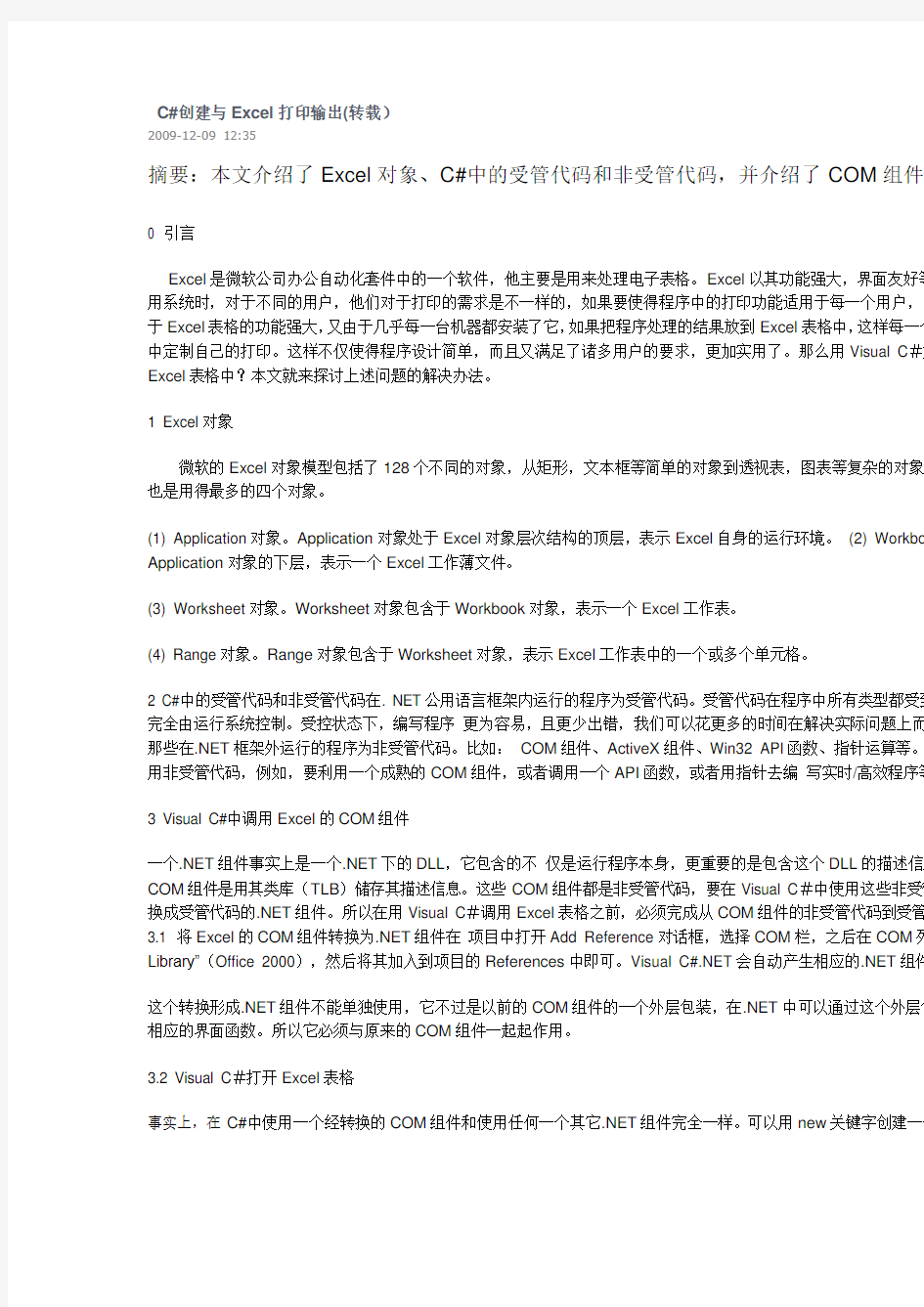

C#创建与Excel打印输出(转载)
2009-12-09 12:35
摘要:本文介绍了Excel对象、C#中的受管代码和非受管代码,并介绍了COM组件在0 引言
Excel是微软公司办公自动化套件中的一个软件,他主要是用来处理电子表格。Excel以其功能强大,界面友好等用系统时,对于不同的用户,他们对于打印的需求是不一样的,如果要使得程序中的打印功能适用于每一个用户,可于Excel表格的功能强大,又由于几乎每一台机器都安装了它,如果把程序处理的结果放到Excel表格中,这样每一个中定制自己的打印。这样不仅使得程序设计简单,而且又满足了诸多用户的要求,更加实用了。那么用Visual C#如Excel表格中?本文就来探讨上述问题的解决办法。
1 Excel对象
微软的Excel对象模型包括了128个不同的对象,从矩形,文本框等简单的对象到透视表,图表等复杂的对象.也是用得最多的四个对象。
(1) Application对象。Application对象处于Excel对象层次结构的顶层,表示Excel自身的运行环境。(2) Workboo Application对象的下层,表示一个Excel工作薄文件。
(3) Worksheet对象。Worksheet对象包含于Workbook对象,表示一个Excel工作表。
(4) Range对象。Range对象包含于Worksheet对象,表示Excel工作表中的一个或多个单元格。
2 C#中的受管代码和非受管代码在. NET公用语言框架内运行的程序为受管代码。受管代码在程序中所有类型都受到完全由运行系统控制。受控状态下,编写程序更为容易,且更少出错,我们可以花更多的时间在解决实际问题上而不那些在.NET框架外运行的程序为非受管代码。比如:COM组件、ActiveX组件、Win32 API函数、指针运算等。C 用非受管代码,例如,要利用一个成熟的COM组件,或者调用一个API函数,或者用指针去编写实时/高效程序等
3 Visual C#中调用Excel的COM组件
一个.NET组件事实上是一个.NET下的DLL,它包含的不仅是运行程序本身,更重要的是包含这个DLL的描述信息COM组件是用其类库(TLB)储存其描述信息。这些COM组件都是非受管代码,要在Visual C#中使用这些非受管换成受管代码的.NET组件。所以在用Visual C#调用Excel表格之前,必须完成从COM组件的非受管代码到受管代3.1 将Excel的COM组件转换为.NET组件在项目中打开Add Reference对话框,选择COM栏,之后在COM列表Library”(Office 2000),然后将其加入到项目的References中即可。Visual C#.NET会自动产生相应的.NET组件文
这个转换形成.NET组件不能单独使用,它不过是以前的COM组件的一个外层包装,在.NET中可以通过这个外层包相应的界面函数。所以它必须与原来的COM组件一起起作用。
3.2 Visual C#打开Excel表格
事实上,在C#中使用一个经转换的COM组件和使用任何一个其它.NET组件完全一样。可以用new关键字创建一个
任何一个其它C#对象一样使用这个组件对象。
在转换后的.NET组件中定义了一个命名空间Excel,在此命名空间中封装了一个类Application,这个类和启动Excel #中,只需要下列三行代码就可以完成打开Excel表格的工作,具体如下:
Excel.Application excel = new Excel.Application ();//引用Excel对象
excel.Application.Workbooks.Add ( true );//引用Excel工作簿
excel.Visible = true ;//使Excel可视
但此时的Excel表格是一个空的表格,没有任何内容,下面就来介绍如何往Excel表格中输入数据。
3.3 往Excel表格中输入数据
在命名空间"Excel"中,还定义了一个类"Cell",这个类所代表的就是Excel表格中的一个单元格。通过给"Cell"赋应的数据,下列代码功能是打开Excel表格,并且往表格输入一些数据。
Excel.Application excel = new Excel.Application () ;
excel.Application.Workbooks.Add ( true ) ;
excel.Cells[ 1 , 1 ] = "First Row First Column" ;
excel.Cells[ 1 , 2 ] = "First Row Second Column" ;
excel.Cells[ 2 , 1 ] = "Second Row First Column" ;
excel.Cells[ 2 , 2 ] = "Second Row Second Column" ;
excel.Visible = true ;
3.4 实例
下面实例在C#中连接Oracle数据库(Name),从表(TableName)中读取数据,并写入Excel.
string cnString="Provider=msdaora.1;Data source=Name; ";
cnString=cnString+"user id=UserName;password=Password";
try
{
OleDbConnection cn=new OleDbConnection (cnString);
cn.Open ();
try
{
string s="select * from Name.TableName";
OleDbCommand cmd=new OleDbCommand (s,cn);
OleDbDataReader dr=cmd.ExecuteReader ();
Excel.Application xlApp = new Excel.Application();
if(xlApp==null){MessageBox.Show ("Can’t open Excel!");return;}
xlApp.Application .Workbooks .Add (true);
int row=2,fieldcount;
fieldcount=dr.FieldCount ;
for(int col=0;col while (dr.Read ()) for(int col=0;col xlApp.Cells [row,col+1]=dr.GetValue(col).ToString(); row++; } xlApp.Visible =true; xlApp=null; } catch(Exception ex ){MessageBox.Show (ex.Message );} finally {cn.Close();} } catch(Exception ex){MessageBox.Show (ex.Message );} } } 3.5安装一个使用COM组件的.NET程序 如果要将这样的程序安装运行在另一台机器上,那么除了安装运行程序外,还做三件事。 首先,是安装.NET运行系统。因为任何一个.NET程序都不能离开.NET运行系统去独立运行。 其次,所调用的COM组件必须要安装在目标机器上。本例中大多数目标机器上都装有Microsoft Office的Excel,一用户自定义的COM组件,那么这个COM组件在运行.NET程序之前必须先安装好。 最后,转换后的.NET组件DLL文件要安装在目标机器上。因为.NET组件不需要在Windows Registry中注册,所以文件拷贝到运行程序目录下。如果此.NET组件被多个.NET程序共享,可以将其安装在.NET公用组件区中,从而可一个.NET组件参与了事务处理时,才需要将它注册为一个COM+组件。因为.NET 仍然用传统的COM+机制来处理 4 小结 通过以上讨论,我们知道了在C#中,如何使用Excel的COM组件。需要注意的是,Excel对象包含的许多内容我们断学习。也使我们了解了在C#中如何使用COM组件。 参考文献: [1] 刘洪成C#高级编程清华大学出版社2003.7工作187~200 C#中创建、打开、读取、写入、保存Excel的一般性代码 首先,在引用的COM中找到Microsoft Excel 11.0 Object Library,添加。 using System; using System.Reflection; // 引用这个才能使用Missing字段 using Excel; namespace CExcel1 { class Class1 { [STAThread] static void Main(string[] args) { //创建Application对象 Excel.Application xApp=new Excel.ApplicationClass(); xApp.Visible=true; //得到WorkBook对象, 可以用两种方式之一: 下面的是打开已有的文件 Excel.Workbook xBook=xApp.Workbooks._Open(@"D:\Sample.xls", Missing.Value,Missing.Value,Missing.Value,Missing.Value ,Missing.Value,Missing.Value,Missing.Value,Missing.Value ,Missing.Value,Missing.Value,Missing.Value,Missing.Value); //xBook=xApp.Workbooks.Add(Missing.Value);//新建文件的代码 //指定要操作的Sheet,两种方式: Excel.Worksheet xSheet=(Excel.Worksheet)xBook.Sheets[1]; //Excel.Worksheet xSheet=(Excel.Worksheet)xApp.ActiveSheet; //读取数据,通过Range对象 Excel.Range rng1=xSheet.get_Range("A1",Type.Missing); Console.WriteLine(rng1.Value2); //读取,通过Range对象,但使用不同的接口得到Range Excel.Range rng2=(Excel.Range)xSheet.Cells[3,1]; Console.WriteLine(rng2.Value2); //写入数据 Excel.Range rng3=xSheet.get_Range("C6",Missing.Value); rng3.Value2="Hello"; rng3.Interior.ColorIndex=6; //设置Range的背景色 //保存方式一:保存WorkBook xBook.SaveAs(@"D:\CData.xls", Missing.Value,Missing.Value,Missing.Value,Missing.Value,Missing.Value, Excel.XlSaveAsAccessMode.xlNoChange,Missing.Value,Missing.Value,Missing.Value, Missing.Value,Missing.Value); //保存方式二:保存WorkSheet xSheet.SaveAs(@"D:\CData2.xls", Missing.Value,Missing.Value,Missing.Value,Missing.Value, Missing.Value,Missing.Value,Missing.Value,Missing.Value,Missing.Value); //保存方式三 xBook.Save(); xSheet=null; xBook=null; xApp.Quit(); //这一句是非常重要的,否则Excel对象不能从内存中退出 xApp=null; } } } C#如何向EXCEL写入数据 我按着微软技术支持网上的方法写入数据:使用“自动化”功能逐单元格传输数据,代码如下:// Start a new workbook in Excel. m_objExcel = new Excel.Application(); m_objBooks = (Excel.Workbooks)m_objExcel.Workbooks; m_objBook = (Excel._Workbook)(m_objBooks.Add(m_objOpt)); // Add data to cells in the first worksheet in the new workbook. m_objSheets = (Excel.Sheets)m_objBook.Worksheets; m_objSheet = (Excel._Worksheet)(m_objSheets.get_Item(1)); m_objRange = m_objSheet.get_Range("A1", m_objOpt); m_objRange.Value = "Last Name"; m_objRange = m_objSheet.get_Range("B1", m_objOpt); m_objRange.Value = "First Name"; m_objRange = m_objSheet.get_Range("A2", m_objOpt); m_objRange.Value = "Doe"; m_objRange = m_objSheet.get_Range("B2", m_objOpt); m_objRange.Value = "John"; // Apply bold to cells A1:B1. m_objRange = m_objSheet.get_Range("A1", "B1"); m_objFont = m_objRange.Font; m_objFont.Bold=true; // Save the Workbook and quit Excel. m_objBook.SaveAs(m_strSampleFolder + "Book1.xls", m_objOpt, m_objOpt, m_objOpt, m_objOpt, m_objOpt, Excel.XlSaveAsAccessMode.xlNoChange, m_objOpt, m_objOpt, m_objOpt, m_objOpt); m_objBook.Close(false, m_objOpt, m_objOpt); m_objExcel.Quit(); EXCEL表用c#来读 using System;using System.IO;using System.Web; using System.Web.SessionState; using https://www.doczj.com/doc/8016049591.html,mon.ExcelLite; namespace excel1 { /// /// excel 的摘要说明。 /// public class excel { public excel() { // // TODO: 在此处添加构造函数逻辑 fileName = HttpContext.Current.Server. MapPath(".")+"\\temp\\"+g+".xls"; } private Guid g = Guid.NewGuid(); private string fileName; private ExcelFile ec =new ExcelFile(); /// /// 从model中复制模版到temp中 /// /// 只需传入模版的名字即可(注意是字符串) public void copyModel(string modelName) { string MName = HttpContext. Current.Server.MapPath(".")+"\\model\\"+modelName; File.Copy(MName,fileName); } /// /// 设置EXCEL表中的字表个数,字表在这个表中统一命名为“续表”+数字序号/// /// 设置字表的个数 public void setSheets(int sheetnum) { ec.LoadXls(fileName); ExcelWorksheet wsx =ec.Worksheets[0]; for (int y=0;y { int num = y+1; ec.Worksheets.AddCopy("续表"+num,wsx); } } /// /// 给EXCEL表的各个字段设置值 /// /// 表的序号,注意表是以“0”开始的 /// 对应于EXCEL的最左边的数字列 /// 对应于EXCEL的最上面的字母列 /// 需要写入的值 public void setValues(int sheetnum,int x,int y,string values) { ec.Worksheets[sheetnum].Cells[x,y].Value=values;; } /// /// 保存函数,要是文件中有相同的文件就要删除了, ///然后重新写入相同文件名的新EXCEL表 /// public void saveFile() { if(File.Exists(fileName)) { File.Delete(fileName); ec.SaveXls(fileName); } else { ec.SaveXls(fileName); } } /// /// 显示的EXCEL表格 /// public void showFile() { HttpContext.Current.Response.Charset = System.Text.Encoding.Default.WebName; HttpContext.Curren "application/vnd.ms-excel"; HttpContext.Current.Response.ContentEncoding = System.Text.Encoding.UTF8; HttpContext.Current.Response.WriteFile(fileName); HttpContext.Current.Response.End(); } } } 小结一些C#读写Excel文件的相关技巧,毕竟Excel打印更为方便和实用,一个是Excel打印输出编码比Word文本身对数据超强计算处理功能;赶巧最近项目又涉及Excel报表统计打印的问题,所以在把其中的一些技术记录下来两个方面内容: 1、读写Excel文件A、设计Excel模版B、打开一个目标文件并且读取模版内容C、目标文件按格式写入需要的数据Excel对象资源释放,这个在以前项目没有注意彻底释放使用到Excel对象,对客户计算机资源造成一定浪费,此次 下面是一个Excel打印输出的Demo 1、创建一个叫DemoExcel的项目 2、引用COM,包括:Microsoft.Excel.x.0.Object.Library,Microsoft.Office.x.0.Object.Library 建议安装正版OFFIC 以上),引用以上两个Com后,在项目引用栏发现多了Excel、Microsoft.Office.Core,VBIDE三个Library. 3、下面息 using System;using System.Collections.Generic;using https://www.doczj.com/doc/8016049591.html,ponentModel;using System.Data;using System System.Windows.Forms;using Microsoft.Office.Interop.Excel;using Microsoft.Office.Core;using System.IO;using Sy DemoExcel{ public partial class Form1 : Form { private object missing = Missing.Value; private Micro ExcelRS; private Microsoft.Office.Interop.Excel.Workbook RSbook; private Microsoft.Office.Interop.Excel Form1() { InitializeComponent(); } private void Form1_Load(object sender, EventArgs e) 加载到表“dataSet1.STREET”中。您可以根据需要移动或移除它。this.sTREETTableAdapter.Fill(this.dataSe button1_Click(object sender, EventArgs e) { string OutFilePath = System.Windows.Forms.Application.S emp.xls"; string TemplateFilePath = System.Windows.Forms.Application.StartupPath + @"模 版.xls"; PrintInit(TemplateFilePath,OutFilePath); } //Excle输出前初始化/// null) { MessageBox.Show("Excel模板文件路径不能为空!"); return false; null) { MessageBox.Show("输出Excel文件路径不能为空!"); return false; templetFile拷贝到目输出文件outputFile中,并且目标文件可以改写System.IO.File.Copy(templetFile, outp (this.ExcelRS != null) ExcelRS = null; //实例化ExcelRS对象ExcelRS = new Microsoft.Office.Interop.Excel.ApplicationClass(); //打开目标文件outputFile RSbook = ExcelRS missing, missing, missing, missing, missing, missing, missing, missing, missing, missing, missing, miss 设置第一个工作溥RSsheet = (Microsoft.Office.Interop.Excel.Worksheet)RSbook.Sheets.get_Item(1); 溥RSsheet.Activate(); 在当前工作溥写入内容for (int i = 0; i < this.dataGrid i++) { RSsheet.Cells[3 + i, 1] = this.dataGridView1[0, i].Value.ToString(); RSshee this.dataGridView1[1, i].Value.ToString(); RSsheet.Cells[3 + i, 3] = this.dataGridView1[2, i].Value.ToString(); } //保存目标文件RSbook.Save(); //设置DisplayAlerts ExcelRS.DisplayAlerts = false; ExcelRS.Visible = true; //ExcelRS.Displa 象RSsheet = null; RSbook = null; ExcelRS = null; //释放内存GcC (Exception ex) { MessageBox.Show(ex.ToString()); return false; } return t GcCollect() { GC.Collect(); GC.WaitForPendingFinalizers(); GC.Collect(); GC.Wa 特别说明:a、引用Microsoft.Office.Interop.Excel;using Microsoft.Office.Core;b、(关键)在程序中特别释放Excel 强制回收内存,这样才能彻底回收资源。c、引用的Office组建版本是个敏感问题,不同版本之间有细微差别,需要